miniconda使用指南
Conda 是一个开源的包管理和环境管理工具,最初由 Anaconda, Inc. 开发。它主要用于管理软件包和创建隔离的环境,以便在不同的项目中使用不同的依赖版本,而不发生冲突。Conda 支持多种编程语言,包括但不限于 Python、R、Ruby、Lua、Scala、Java 和 C/C++ 等。
安装
选择合适的版本下载
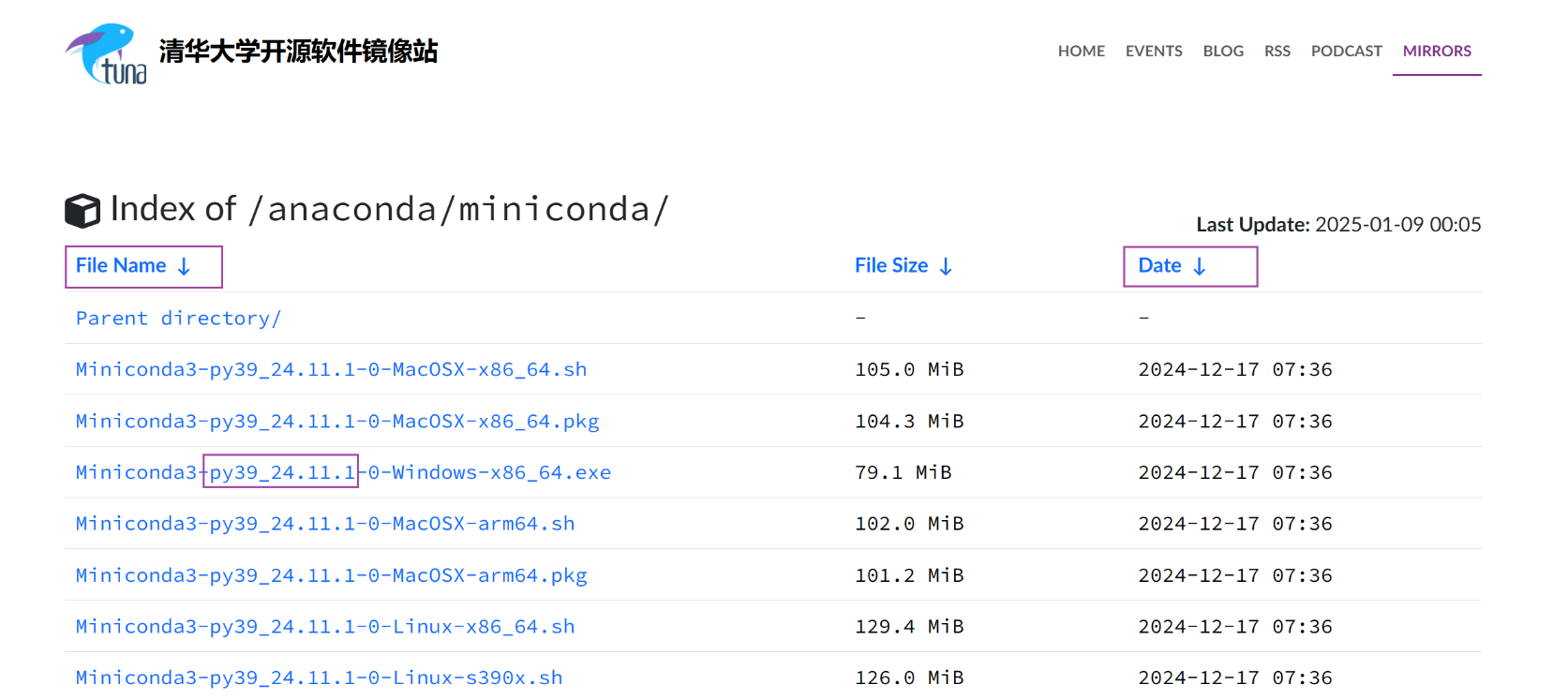
双击安装包
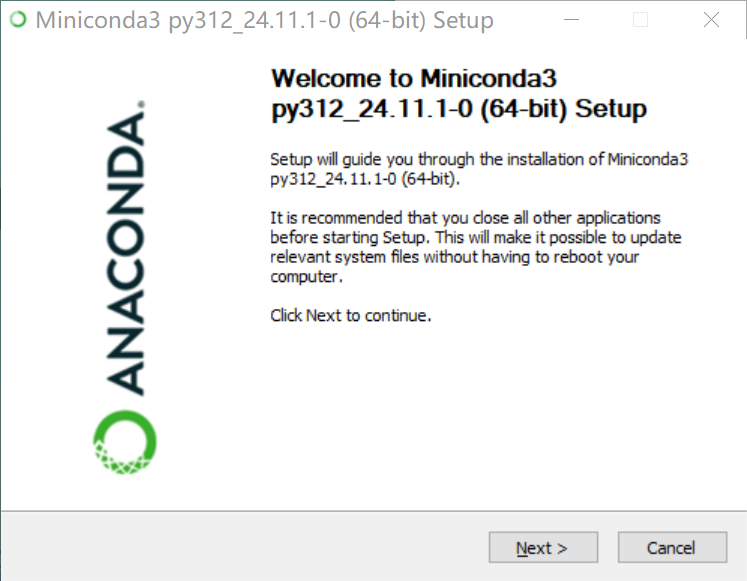
同意协议
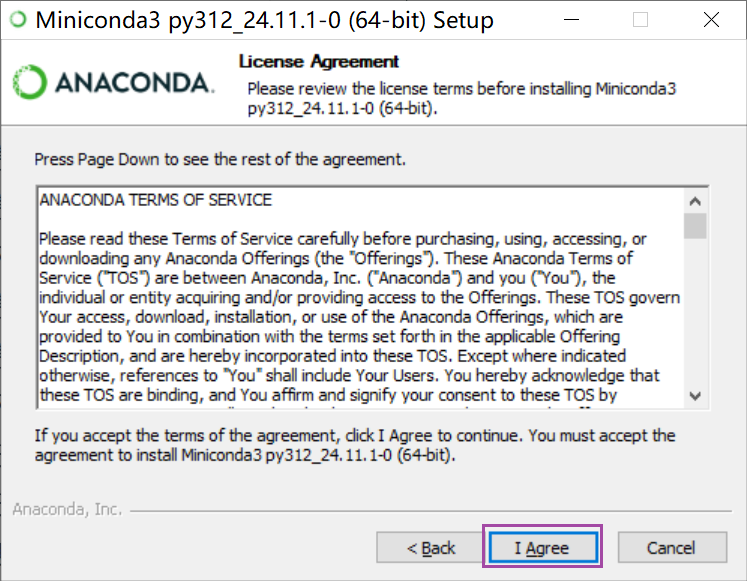
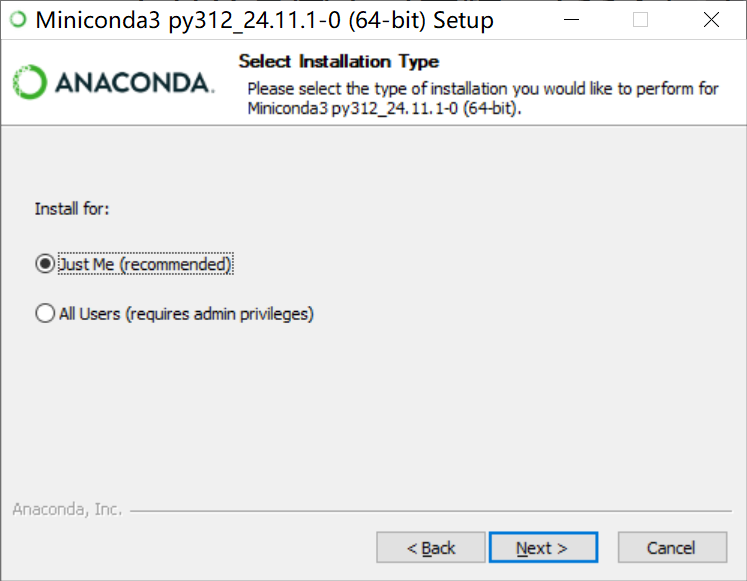
安装路径
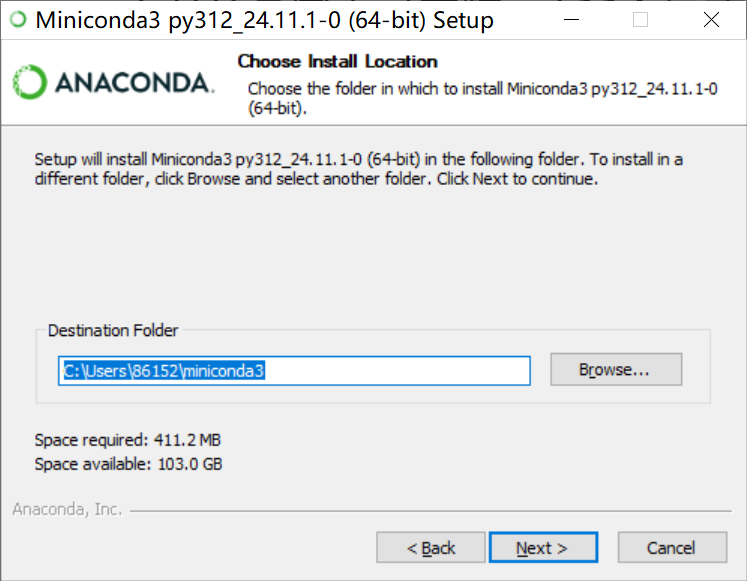
环境变量
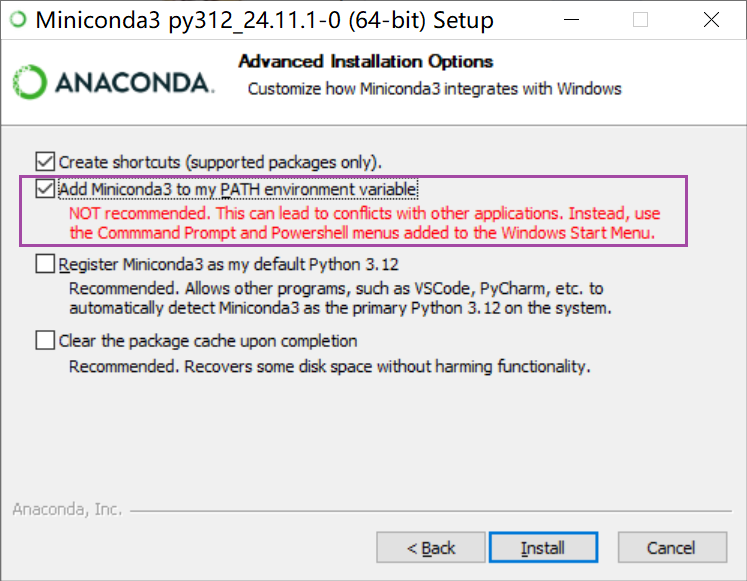
结束
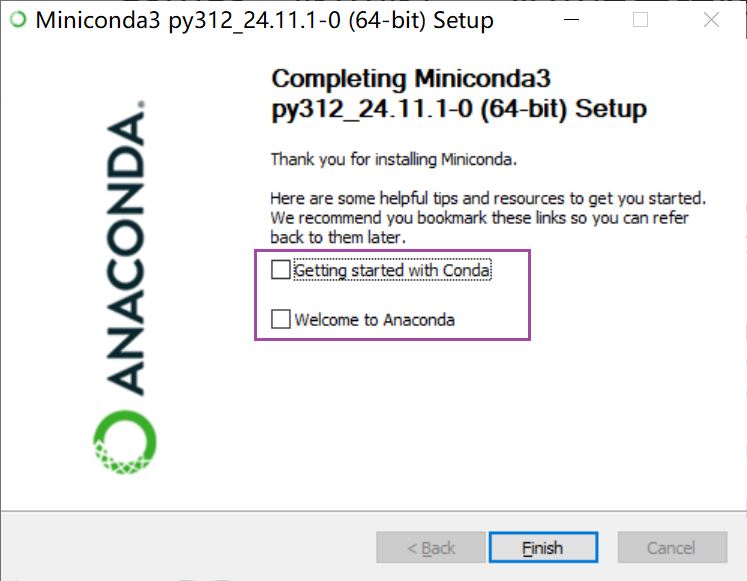
命令行工具
Anaconda Prompt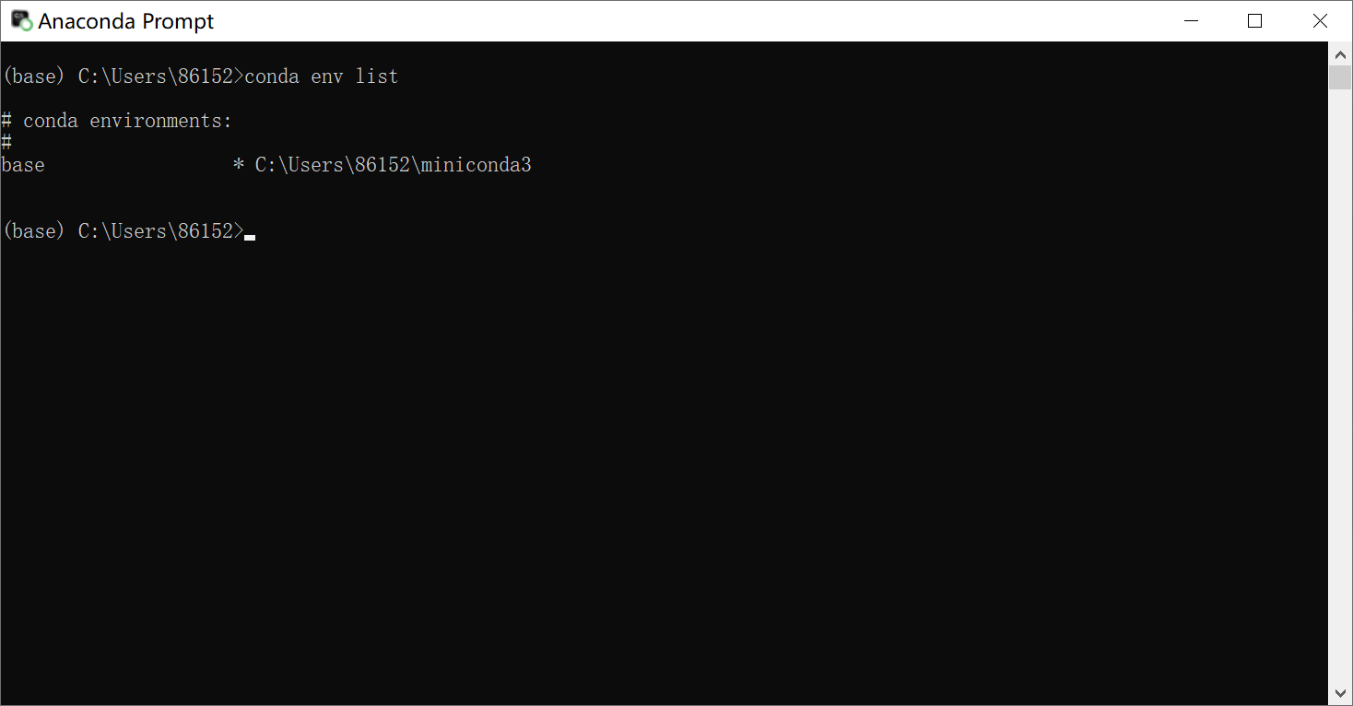
使用
清除缓存
1 | conda clean --all |
清理 Conda 的缓存,包括包缓存、环境缓存等,以释放磁盘空间
环境管理
创建虚拟环境
1
conda create -n your_env_name python=x.x
参数说明:
your_env_name:虚拟环境名x.x:指定环境python版本,如不指定 Python 版本,Conda 会使用默认的 Python 版本来创建环境。
查看虚拟环境
1
conda env list
激活虚拟环境
1
activate your_env_name
参数说明:
your_env_name:虚拟环境名
关闭虚拟环境
1
deactivate your_env_name
参数说明:
your_env_name:虚拟环境名
删除虚拟环境
1
conda env remove --name your_env_name --all
参数说明:
your_env_name:虚拟环境名
克隆环境
1
conda create --name myclone --clone myenv
克隆
myenv环境到一个新的环境myclone导出环境
1
conda env export --name myenv > environment.yml
导出
myenv环境到一个 YAML 文件,方便分享或重新创建环境导入环境
1
conda env create -f environment.yml
从 YAML 文件创建一个新环境
包管理
包安装
condaorpip1
2activate your_env_name
conda install package_name安装特定版本包
1
conda install numpy=1.18.5
不激活环境安装
1
conda install -n your_env_name package_name
更新包
1
conda update package_name
查看已安装包
1
2activate your_env_name
conda list不激活环境查看
1
conda list -n your_env_name
搜索包
1
conda search package_name
删除环境中包
1
2conda activate your_env_name
conda remove package_name不激活环境删除
1
conda remove -n your_env_name package_name
镜像源
打开命令行
清华大学镜像源
1
2
3
4
5
6conda config --add channels https://mirrors.tuna.tsinghua.edu.cn/anaconda/cloud/msys2/
conda config --add channels https://mirrors.tuna.tsinghua.edu.cn/anaconda/cloud/conda-forge
conda config --add channels https://mirrors.tuna.tsinghua.edu.cn/anaconda/pkgs/free/
conda config --add channels https://mirrors.tuna.tsinghua.edu.cn/anaconda/cloud/pytorch/
conda config --add channels https://mirrors.tuna.tsinghua.edu.cn/anaconda/pkgs/main/
conda config --set show_channel_urls yes中科大镜像源
1
2
3
4
5
6
7conda config --add channels https://mirrors.ustc.edu.cn/anaconda/pkgs/main/
conda config --add channels https://mirrors.ustc.edu.cn/anaconda/pkgs/free/
conda config --add channels https://mirrors.ustc.edu.cn/anaconda/cloud/conda-forge/
conda config --add channels https://mirrors.ustc.edu.cn/anaconda/cloud/msys2/
conda config --add channels https://mirrors.ustc.edu.cn/anaconda/cloud/bioconda/
conda config --add channels https://mirrors.ustc.edu.cn/anaconda/cloud/menpo/
conda config --set show_channel_urls yes阿里云镜像源
1
2
3conda config --add channels https://mirrors.aliyun.com/anaconda/pkgs/main/
conda config --add channels https://mirrors.aliyun.com/anaconda/pkgs/free/
conda config --set show_channel_urls yes查看当前配置的镜像源
1
conda config --show channels
删除镜像源
1
conda config --remove channels https://mirrors.tuna.tsinghua.edu.cn/anaconda/pkgs/main/
恢复默认源
1
conda config --remove-key channels
清除索引缓存
在添加或修改镜像源后,建议清除 Conda 的索引缓存,以确保使用的是最新的索引:
1
conda clean --index-cache
卸载
打开安装目录C:\Users\username\miniconda3运行Uninstall-Miniconda3.exe